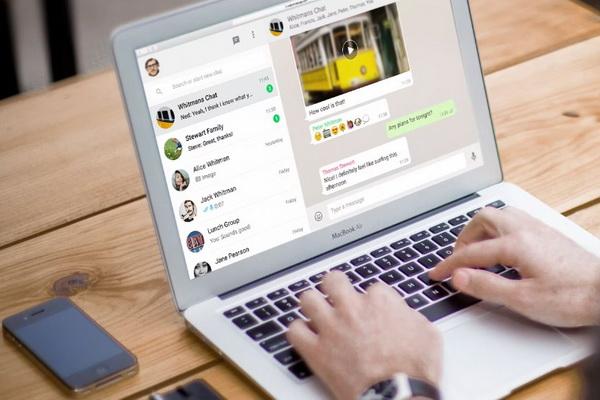 Trik WhatsApp Web untuk Pengguna, Bantu Akses WA Web di PC. (FOTO: MAKEUSOFIMAGES)
Trik WhatsApp Web untuk Pengguna, Bantu Akses WA Web di PC. (FOTO: MAKEUSOFIMAGES)
JAKARTA - Banyak pengguna yang sering mengakses WhatsApp Web namun belum tahu Trik apa saja yang bisa dilakukan.
Tentu saja dengan adanya deretan trik WhatsApp Web ini pengguna lebih mudah dalam menjalankan WA Web.
Apa saja Trik WhatsApp Web yang perlu dicoba dan memudahkan pengguna?
Dikutip dari Thewindowsclub, berikut Trik WhatsApp Web yang memudahkan pengguna untuk membantu akses WA Web di PC:
1. Bisa mengeluarkan akun WhatsApp Web dari ponsel
Dengan pembaruan fitur multi device memungkinkan pengguna untuk mengakses WhatsApp Web hingga empat perangkat berbeda.
Pengguna bisa mengeluarkan akun WhatsApp Web cukup dari ponsel dengan mudah, begini caranya:
- Buka WhatsApp di ponsel > pilih WhatsApp Web
- Ketuk perangkat yang ingin Anda hapus aksesnya atau ketuk logout dari semua perangkat
Setiap kali pengguna mengakses WhatsApp Web, notifikasi dikirimkan di ponsel.
2. Pintasan Keyboard WhatsApp Web
Beberapa pintasan keyboard yang mungkin akan berguna untuk memudahkan mengakses sesuatu dengan cepat di WhatsApp Web:
Ctrl + Alt + N : Mulai obrolan baru
Ctrl + Alt + Shift + ] : Obrolan berikutnya
Ctrl + Alt + Shift + [ : Obrolan sebelumnya
Ctrl + Alt + E : Arsipkan obrolan
Ctrl + Alt + Shift + M : Bisukan obrolan
Ctrl + Alt + Backspace : Hapus obrolan
Ctrl + Alt + Shift + U : Tandai sebagai belum dibaca
Ctrl + Alt + Shift + N : Buat grup baru
Ctrl + Alt + P : Buka status profil
3. Cara mudah mengakses Emoji dari keyboard
Ikuti cara berikut:
- Shift + Tab. Ini akan mengalihkan fokus pada ikon emoji.
- Tekan Enter untuk membuka tab Emoji
- Mulai mengetik untuk mencari emoji
4. Mengirimkan file melalui PC ke WhatsApp Web dengan mudah
WhatsApp Web mendukung semua operasi file, termasuk drag and drop.
Jika perlu mengunggah banyak file dari komputer ke WhatsApp, cukup seret dokumen dan lepaskan ke obrolan yang akan dikirimkan dokumen, dan itu otomatis akan mengunggahnya.
5. Ubah Wallpaper Obrolan
Ikuti caranya berikut:
- Klik pada tiga titik di atas. Ini akan membuka pengaturan.
- Selanjutnya klik Ubah Wallpaper Obrolan
- Di sini pengguna mengubah warna latar belakang obrolan.
Ini tidak akan mengubah latar belakang obrolan di WhatsApp Telepon.
6. Mengubah tema WhatsApp Web menjadi gelap
Mode gelap membantu mengurangi ketegangan mata.
Jika menggunakan WhatsApp Web di malam hari, pengguna dapat menerapkan Dark Theme ke WhatsApp Web.
Untuk melakukannya, ikuti langkah-langkah yang tertulis di bawah ini:
- Buka WhatsApp Web
- Klik pada tiga titik vertikal tepat di atas bagian obrolan di sisi kiri
- Pilih Pengaturan
- Klik Tema
- Pilih Gelap dan klik OK
7. Format pesan teks
Pengguna dapat memformat pesan teks sebelum mengirimnya.
Teks tebal : Untuk mengirim pesan teks tebal, beri tanda bintang (*) di kedua sisi teks atau kalimat.
Teks miring : Untuk membuat teks Miring, letakkan garis bawah (_) di kedua sisi teks atau kalimat.
Teks yang dicoret : Jika ingin mengirim teks yang dicoret, letakkan tilde (~) di kedua sisi teks.
Teks monospace : Pengguna dapat mengonversi teks menjadi format monospace dengan menempatkan tiga backticks (“`) di kedua sisi pesan teks.
8. Lihat Pesan WhatsApp Baru tanpa beralih ke Tab
WhatsApp Web mengirimkan pemberitahuan untuk pesan baru.
Namun, durasinya pendek, dan setelah pop-up menghilang, itu hilang selamanya.
Ada ekstensi seperti WAToolkit dan ekstensi serupa yang memungkinkan melihat pratinjau pesan-pesan itu tanpa benar-benar beralih ke sana.
9. Buka beberapa akun WhatsApp Web dalam 1 PC
Jika memiliki beberapa nomor WhatsApp, pengguna juga dapat memiliki login ke akun WhatsApp Web yang berbeda dalam 1 PC.
Namun, pengguna harus menggunakan browser yang berbeda atau menggunakan mode penyamaran. (*)